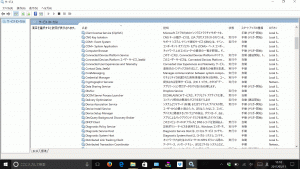「Diagnostic Service Host」は、一般人なら、ほぼ無用となるサービスである。
当該サービスは、「停止」して支障はない。
なお、停止するサービスで頭文字に「d」の付いたものを、「「d」の停止サービス 」にまとめているので、参考をば。
Diagnostic Service Hostとは?
「Diagnostic Service Host」とは、ネットワークやアプリケーションに障害が生じた際に、診断を行なうサービスである。
当該サービスは、ローカルでのサービスコンテキストの利用時に必要となる。
一口で言えば、「診断」が必要なら使用するが、診断が無用な人は、「停止」しておく。
わたしは「停止」している。
というのも、なんらのトラブルが生じて、「診断」されたとしても、それが何を言っているのかわからないからで、結局、時間の無駄だからである。
エラーメッセージやエラー番号を表示されても、パソコンに強い人しか対処のしようがない。
んなもんで、一般の人なら、「診断されても無駄」なので、「停止」しておいて差し支えない。
わたしは、全く支障がない。
設定する場所
「Diagnostic Service Host」の「停止」は、タスクバーの検索欄から「サービス」と入力するか…、
おなじみ「コントロールパネル」→「システムとセキュリティ」→「管理ツール」に進み、ずらっとならぶところから「サービス」をダブルクリックする。
そうすると…、
…のようなところに到達する。
ほいで、「Diagnostic Service Host」を探してきて、「右クリック」で「停止」とする。
なお、本サービスは設定如何や、OSのバージョン、その他のフリーソフトによって、名前になかったり、最初から「スタートアップ」が「手動」になっていることもある。
存在そのものがなかったり、「状態」が「空白」なら、つまり「実行中」と表示されてないなら、そのままでよい。
なお、サービスを停止した場合は、本ページを「お気に入り」に保存しておくことが望ましい。
無効したサービスなど、100%忘れるので、いざ必要となったときに参照できるようにするためだ。
タスクマネージャではダメ
おなじみ「タスクマネージャー」でも、「サービス」の設定ができる。
が、ここでは、単なる「一時停止」しかできない。
ずっと「停止」するには、先の「管理」の「サービス」だけなので、ここで処理する。